Автоматическое создание отчета на основе таблицы или запроса
Access предлагает несколько способов создания отчетов. Наиболее простым из них является использование средств автоматического создания отчета. Автоматически создаваемый на основе таблицы или запроса отчет называется автоотчетом. Access позволяет автоматически создавать отчеты двух форматов: в столбец и ленточный.
Чтобы создать автоотчет:
- На панели объектов окна База данных (Database) щелкните по ярлыку Отчеты (Reports) и нажмите кнопку Создать (New). Появится диалоговое окно Новый отчет (New Report), представленное на рис. 6.1.
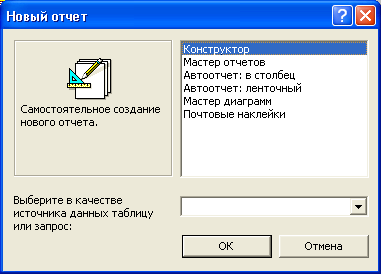
Рис. 6.1. Диалоговое окно Новый отчет - В списке диалогового окна Новый отчет (New Report) выделите один из элементов: Автоотчет: в столбец (AutoReport: Columnar) или Автоотчет: ленточный (AutoReport: Tabular).
- В поле со списком, находящемся в нижней части диалогового окна Новый отчет (New Report), содержатся имена всех таблиц и запросов базы данных, которые могут быть использованы в качестве источника данных для отчета. Щелкните левой кнопкой мыши по кнопке со стрелкой для открытия списка, а затем выделите в списке необходимый элемент.
- Нажмите кнопку ОК.
В результате Access автоматически создаст отчет на основе выбранного источника данных, используя ленточный формат или формат в столбец. Ленточный формат располагает поля выводимых записей в строку. Формат в столбец располагает поля выводимых записей в столбец. Автоотчет, созданный с использованием любого из этих двух форматов, будет включать все поля и записи, имеющиеся в выбранном источнике данных.
Чтобы созданный отчет можно было использовать в дальнейшем, его необходимо сохранить. Для этого выберите команду Файл › Сохранить (File › Save) или нажмите кнопку Сохранить (Save) на панели инструментов. Затем, в текстовое поле появившегося диалогового окна Сохранение (Save As) введите название нового отчета (например: Мой отчет) и нажмите кнопку ОК.
Замечание
Есть еще один вариант сохранения отчета: с помощью команды меню Файл › Сохранить как (File › Save As). Этой командой отображается диалоговое окно Сохранение (Save As) (рис. 6.2). Введите имя отчета и, прежде чем нажать кнопку ОК, убедитесь, что в раскрывающемся списке Как (As) этого окна выбран элемент Отчет (Report). Выбранный элемент определяет то, как будет сохранен новый отчет, точнее, в виде какого объекта базы данных Access. Дело в том, что в новой версии Access 2002 появилась возможность сохранить отчет в виде другого объекта базы данных – страницы доступа к данным (см. гл. 12). Сделать это позволяет другой элемент раскрывающегося списка Как – элемент Страница доступа к данным (Data Access Page).

Рис. 6.2. Диалоговое окно Сохранение
